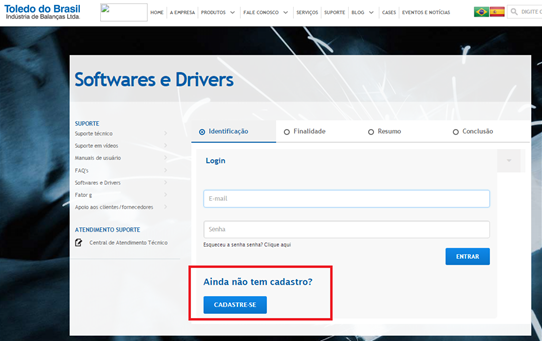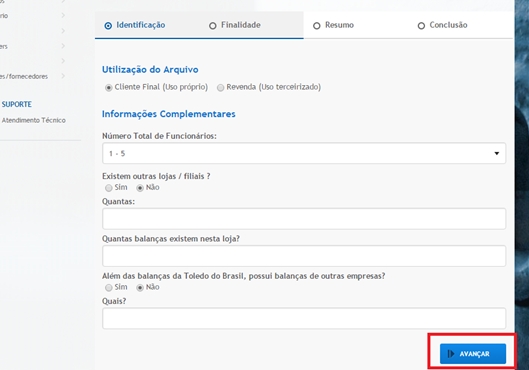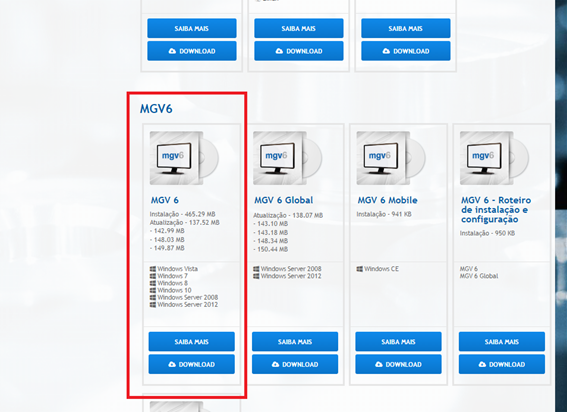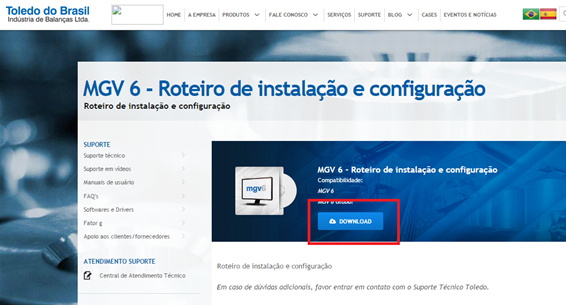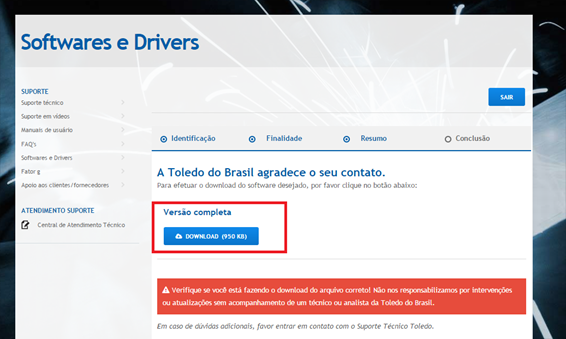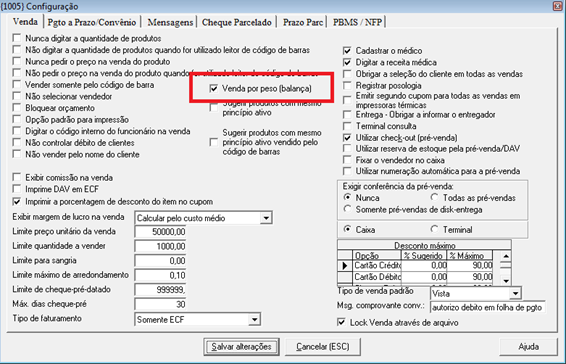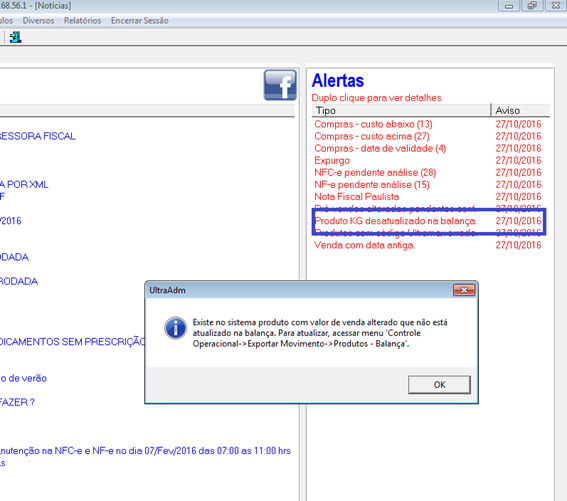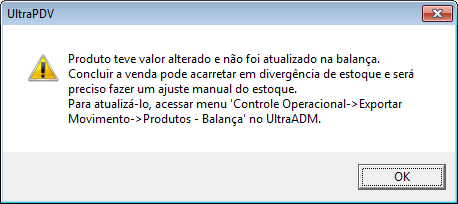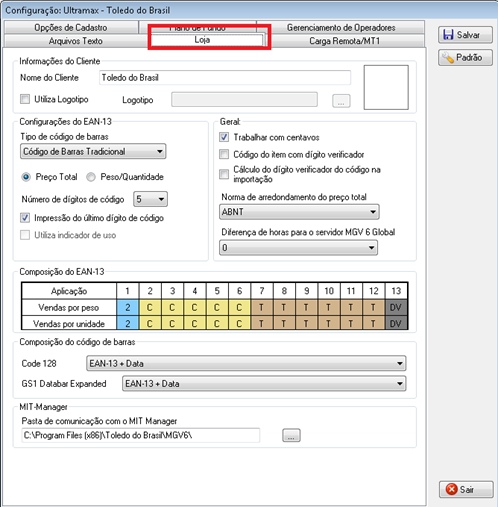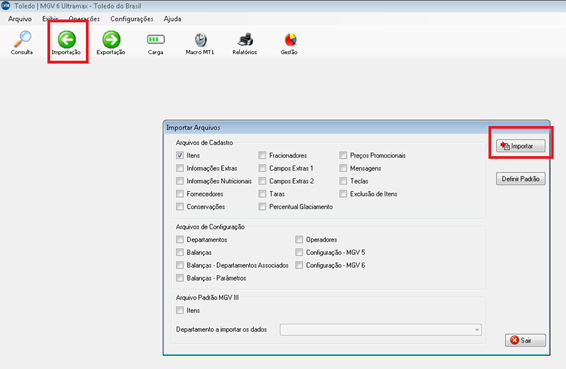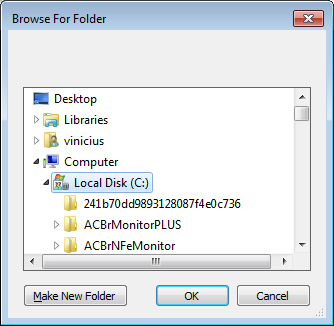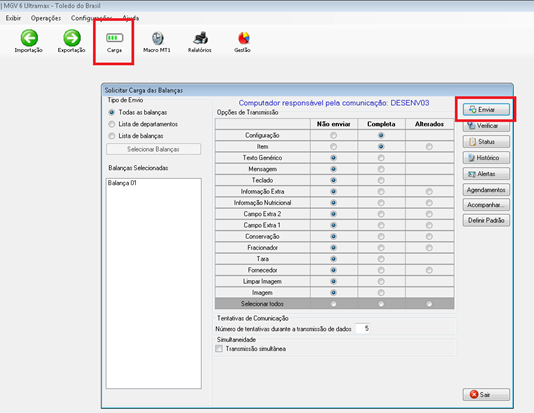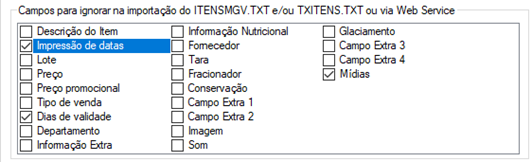ULT-2000-BALANCA TOLEDO PRIX4 UNO TUTORIAL PARA CONFIGURAÇÃO
CONFIGURAÇÃO BALANÇA PRIX 4 UNO
Site:
http://www.toledobrasil.com.br/balanca/automacao-comercial/prix4uno?gclid=Cj0KEQjwvIO_BRDt27qG3YX0w4wBEiQAsGu3eeAtDeXEslhq8ZpICWy8Eq_v6uL1bAO5APFP2vYlfccaAt848P8HAQ
Arquivos úteis da balança:
S:\Documentos\Balanças\Toledo\Prix4 Uno ( para uso do suporte Ultramax )
Configurar balança na rede: ( digitar no display da balança )
- Pressionar tecla “Modo programa”;
- Digitar senha “1234”;
- Pressionar tecla “Entra”;
- Pressionar tecla “Tara” até aparecer no display “Ajustar parâmetros”, e então tecle “Entra”;
- Pressionar tecla “Entra” até aparecer o parâmetro “C20 Configurar Rede” no display;
- Preencher os parâmetros com os valores abaixo e pressionar tecla “Entra” após preencher cada parâmetro:
- End. Balança: 01 (02, 03, etc)
- Interface: Web
- IP: ip da rede do estabelecimento, igual ao configurado no MGV
- M (Máscara): 255.255.255.0
- G: Gateway do roteador da rede
- Porta: 9000
- chave: 0
- IG: endereço IP da máquina que vai usar a balança. Máquina deve ter IP fixo na rede.
- Pressionar tecla “Entra” até aparecer no display “Programação efetuada”;
- Pressionar tecla “Sai” e depois pressionar tecla “Modo Programa”.
Tutoriais em vídeo (as instruções acima constam num dos tutoriais do link abaixo):
http://www.toledobrasil.com.br/balanca/automacao-comercial/prix4uno/video-prix4uno
INSTALAÇÃO FÍSICA DA BALANÇA
Será necessário um cabo de rede ligado no roteador à balança (como é feito num computador).
EXECUTAR AS OPERAÇÕES ABAIXO PARA INSTALAR O PROGRAMA DA BALANÇA.
SOFTWARE MGV
O PROGRAMA DA BALANÇA ( MGV ) DEVERÁ SER INSTALADO EM UMA ÚNICA MAQUINA A QUAL DEVERÁ FAZER A INTEGRAÇÃO COM A BALANÇA.
No site da Toledo, criar cadastro para efetuar downloads (será solicitado nos downloads abaixo):
Preencher os dados solicitados e clicar em avançar em cada aba para concluir downloads:
Escolher a versão do Windows existente na máquina e clicar em download:
http://www.toledobrasil.com.br/app/softwares_drivers/arquivos
Instalar e configurar MGV conforme roteiro abaixo
Caminho PDF roteiro:
\\webserver\Tutorial\UltraPDV\roteiro-de-instalao-e-configurao-do-mgv-6-rev-3.pdf
Caso necessário baixar roteiro de instalação, link abaixo:
http://www.toledobrasil.com.br/app/softwares_drivers/arquivos/detalhe/mgv-6-roteiro-de-instalacao-e-configuracao
Efetuar download:
Instalar e configurar programa MGV conforme roteiro “roteiro-de-instalação-e-configuração-do-mgv-6-rev-3.pdf” (acima).
Quando cadastrar departamento, siga o exemplo abaixo:
- 1 para açougue
- 2 verduras
- 3 geral
- etc
COMO CONFIGURAR NO ULTRAADM
Configurar sistema para usar balança:
Menu Sistema > Configurações de venda
Os produtos controlados pela balança deverão estar configurados na ficha do produto da seguinte forma:
- Código do produto: máximo 5 dígitos
- Unidade de medida: sempre KG
- Não pode existir mais de 1000 produtos com unidade KG (limitação da balança PRIX 4 UNO).
Geração de arquivo para exportar produtos do UltraADM para a balança:
Menu Controle Operacional à Exportar Movimento à Produtos Balança (Toledo)
O valor do departamento deve existir no programa MGV, como exemplificado acima (1 açougue, 2 verduras, 3 geral, etc)
Arquivo gerado:
Alerta (quando é alterado valor de produto com unidade KG e não é feita exportação para balança):
ULTRAPDV
É exibida mensagem na venda também, alertando que o produto teve valor alterado e não foi exportado ainda para a balança. A venda não é impedida mas deve ser corrigido manualmente o estoque.
É possível fazer venda por peso também na tela Registro de NF-e.
Não é possível alterar a quantidade nas vendas e pré-vendas de produto com entrada por peso.
PROGRAMA MGV6
Configuração do código de barras:
Menu Configurações à Configuração
Importar o arquivo gerado acima (é gerado no caminho padrão usado pelo programa):
Escolher o caminho do arquivo (padrão do ultraadm “c:\”):
Enviar para a balança “Configuração” e “Item”, conforme abaixo (a balança deve estar conectada na rede):
No display da balança é informado que está ocorrendo a atualização.
MANTER A DATA DE VALIDADE NA HORA DE EXPORTAÇÃO
Caso o cliente use a data de validade, usar a opção abaixo (mesma mas em lugares diferentes para cada versão do MGV) para desconsiderar na hora da importação, caso contrário vai limpar sempre o conteúdo desse campo:
mgv5
loja -> configuração -> aba arquivo de texto -> opções de importação que serão ignoradas no arquivo (dias de validade e impressão de datas).
mgv6
configuração (parte inferior do programa) -> aba opções de cadastro -> campos para ignorar na importação -> dias de validade e impressão de datas.